チェックリストとは?Excel・スマホでの作り方から便利アプリまで完全ガイド【無料テンプレ付き】

「うっかりミスが多い…」「チーム内での伝達ミスが減らない」「タスクが多くて管理が大変」——そんな悩みを抱えていませんか?
チェックリストは、こうした日々の“もれ”や“ダブり”を防ぎ、業務の効率をぐんと高めてくれるシンプルで強力なツールです。
実は、業務のプロだけでなく、家庭や趣味の場面でも多く活用されており、最近ではスマホやアプリで気軽に作成・管理できるようになっています。
本記事では、
- 「チェックリストってそもそも何?」
- 「Excelやスマホでどう作るの?」
- 「使いやすいアプリやテンプレートはある?」
といった疑問にお答えしながら、便利な作り方のコツや、実際の活用例も紹介します。
この記事を読み終える頃には、あなたにぴったりのチェックリスト活用法がきっと見つかるはずです。
■ チェックリストとは?言い換え表現も解説
チェックリストの基本的な意味と役割
チェックリストとは、「やるべきこと」や「確認すべきこと」をリスト形式で並べ、ひとつずつチェックしながら進めるためのツールです。たとえば引越し準備や出張の持ち物リスト、業務手順の確認など、私たちの生活や仕事のあらゆる場面で使われています。
一見シンプルな仕組みですが、「やることを見える化する」ことでミスや抜け漏れを防ぎ、作業の効率化や標準化に大きく貢献します。特にチームでの仕事では、全員が同じリストを使うことで認識のズレが減り、コミュニケーションが円滑になるのもメリットです。
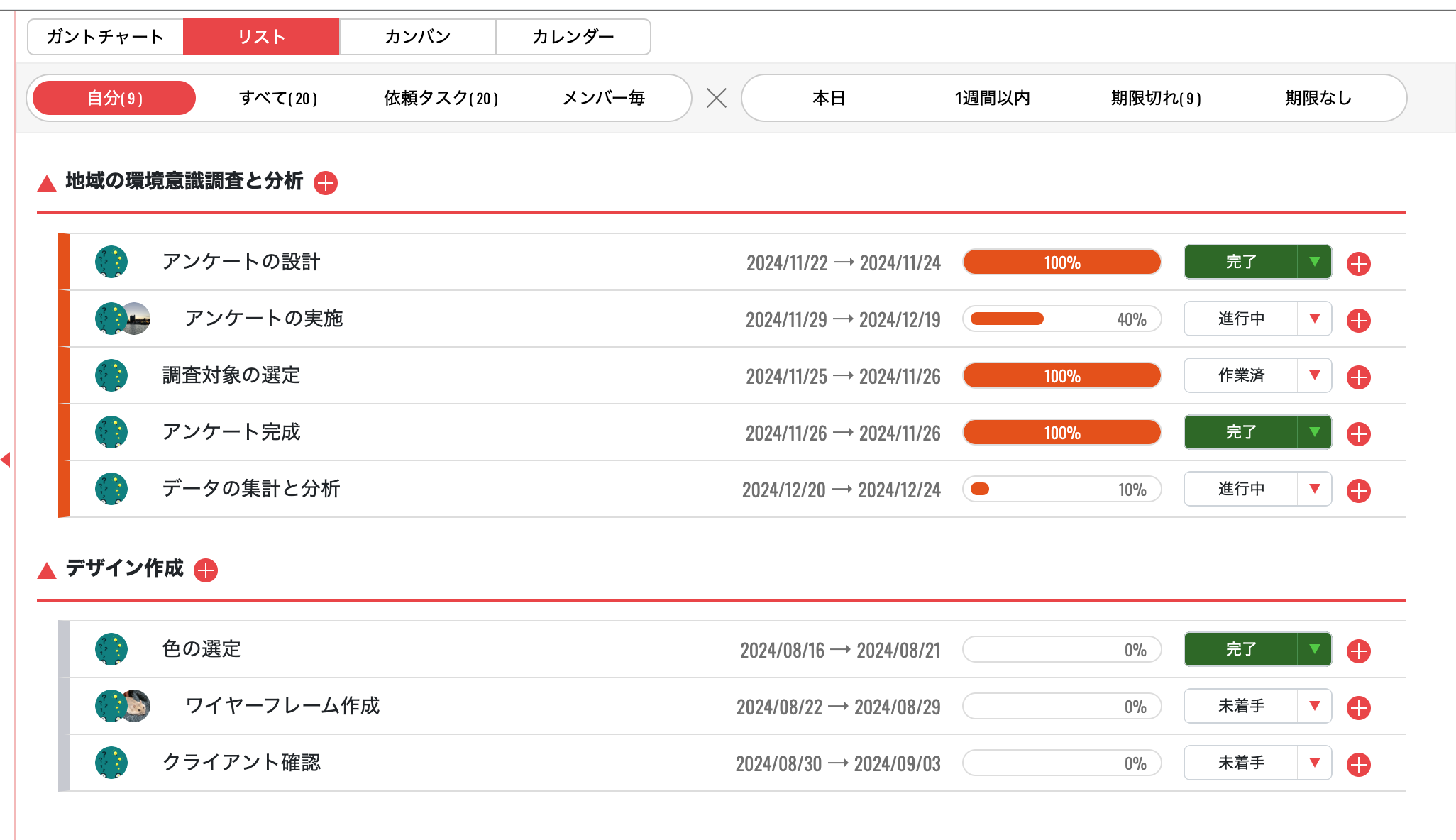
「チェックシート」との違い
よく似た言葉に「チェックシート」がありますが、両者には微妙な違いがあります。
- チェックリスト:やるべきこと・確認事項の「一覧表」。作業の進行・漏れ防止が主目的。
- チェックシート:確認した結果や状態を「記録する」ための表。主にQC(品質管理)などで使われる。
チェックリストが「やること管理」のツールなら、チェックシートは「結果記録」や「集計分析」に使う帳票のイメージです。ビジネス用途ではこの違いを押さえておくと便利です。
「Check List」の意味・英語表現や言い換え
英語では「Checklist」が一般的な表記で、「To-do list(やることリスト)」や「Task list(タスクリスト)」という表現もあります。
- Checklist:標準的な用語。業務や日常で広く使われる。
- To-do list:個人の作業予定・やることメモというニュアンスが強い。
- Task list:特に業務やプロジェクト管理で用いられることが多い。
「Occurred」や「Promoting」といった用語の読み方や意味を調べる方もいますが、それらはチェックリストに関連する英語表現として、例えば「タスクが発生した(Occurred)」や「推進中の業務(Promoting)」など、リスト上でのステータス表記に使われることがあります。
★関連のおすすめ記事はこちら:
あなたにぴったりのToDoリストツールはどれ?おすすめ10選【2024年】選び方や活用法も
■ チェックリストの活用メリットと具体例
業務の抜け漏れ防止と品質向上
チェックリスト最大の利点は、「やるべきことを見える化する」ことで抜け漏れを防げる点です。
人間の記憶や注意力には限界があるため、どんなに熟練した人でもミスは起こり得ます。チェックリストを使えば、確認すべき項目を一つずつ丁寧に処理できるため、作業の精度が上がり、品質も安定します。
特に複数人で業務を行う場合は、誰がどの作業を終えたかが明確になり、チーム全体の進捗も把握しやすくなります。
ヤバい社員を見抜く?評価チェックリストという活用法
最近注目されているのが「評価チェックリスト」の使い方です。
たとえば「報連相ができているか」「締切を守っているか」「遅刻・早退が多くないか」などの基準をチェック項目にし、社員の勤務態度や業務遂行力を可視化する方法です。
もちろんこのような使い方には注意も必要ですが、公平な評価やフィードバックの基礎資料として活用することで、組織内の信頼関係を築く手助けにもなります。
現場・管理・個人用途まで幅広く活用できる
チェックリストの活用シーンは、業務現場にとどまりません。
たとえば:
- 現場:設備点検、衛生管理、製品検査などのルーティン業務
- 管理部門:入社手続きや契約処理など、抜け漏れが許されない事務作業
- 個人利用:引越し準備、旅行の荷造り、資格試験の学習スケジュール
このように、誰でも・どこでも・どんな目的にも使える汎用性の高さが、チェックリストの魅力です。
■ Excelでチェックリストを作る方法【画像付き】
チェックボックス(✔)の入れ方
Excelでチェックリストを作る際、最も便利なのが「チェックボックス(✔)」の活用です。これを使えば、タスクの完了状況が一目でわかるようになります。
以下は簡単な挿入手順です(Mac版Excelの場合):
- 「環境設定」を開き、「表示」をクリック
- 「開発者タブ」にチェックを入れて、メニューに「開発」タブを表示(※初めて使う場合は表示設定が必要)
- 「チェックボックス」を選択
- 任意のセルに配置して、ラベル名を編集
- 必要なだけコピーしてリストに配置
これだけで、見た目にも操作性にも優れたチェックリストが完成します。
リストボックスやドロップダウンの使い方
Excelでは「リストボックス(複数選択)」や「ドロップダウン(単一選択)」を使って、より高度なリストも作成できます。
- ドロップダウンメニューの作り方:
- 入力規則で「リスト」を選択
- 候補を指定すると、セルをクリックしたときに選択肢が表示される
- 状況に応じて「未完了/完了」や「優先度:高/中/低」などに応用可能
使い方を工夫すれば、タスクの状態や担当者などを管理するチェックリストとしても活用できます。
テンプレートの活用で時短
「ゼロから作るのは面倒…」という方は、無料で配布されているExcelテンプレートを活用するのがおすすめです。
たとえば以下のようなものがあります:
ネット検索で「Excel チェックリスト テンプレート 無料」などと入力すれば、すぐに使えるテンプレートが多数見つかります。
★関連のおすすめ記事はこちら:
Excel(エクセル)でガントチャートを作るのは大変?【2025年】無料テンプレートや注意点まとめ
■ スマホや無料アプリでチェックリストを作成・管理するには?
iPhone・Androidのメモアプリでの作成方法
実は、スマホに標準搭載されている「メモ」アプリでも、簡単にチェックリストを作成できます。
【iPhoneの場合】
- メモアプリを開く
- 新規メモ作成 → ツールバーの「チェックリストアイコン(✔)」をタップ
- チェックリスト形式で入力していくだけ
【Androidの場合(Google Keepなど)】
- Google Keepアプリを開く
- 新規メモ作成 → 「チェックボックス付きメモ」を選択
- チェックリスト形式で入力
日常のタスクや買い物リスト、持ち物チェックなど、ちょっとした場面にぴったりです。
人気のチェックリストアプリ比較
用途が増えてきたら、より高機能なアプリの活用もおすすめです。無料で使える人気アプリをいくつかご紹介します。
- Todoist:タスク管理+日程設定が強み。チーム共有も可能
- Google ToDoリスト :Googleカレンダーと連携できる
- Microsoft To Do:シンプルで見やすいUI。Outlook連携可能
- シェアガント:カンバン形式でプロジェクト全体を見渡せる
どれも基本機能は無料で使えるため、自分に合ったものを試してみましょう。
ビジネスにも家庭にも使えるリスト管理アプリ
チェックリストアプリは、ビジネス用途はもちろん、家庭内の「やること共有」にも便利です。
- 家族間でのタスク分担(買い物リスト、学校行事など)
- チーム内の役割確認や期日管理
- 習慣づけや自己管理(勉強計画、健康管理)
シーンを問わず活用できるのが、アプリを使ったチェックリスト管理の魅力です。
■ チェックリスト作成・運用のコツと注意点
目的を明確にする
チェックリストを作る前に大切なのが、「何のために使うのか」をはっきりさせることです。
目的が曖昧なまま作ると、項目が増えすぎたり、誰のためのリストなのかが不明瞭になってしまいます。
たとえば、
- 「新人教育で業務の流れを教える」
- 「引越し準備で忘れ物を防ぐ」
- 「チームで進捗管理を共有する」
など、目的ごとにリストの項目や順序も変わってきます。
項目数と粒度のバランスをとる
チェック項目が多すぎると、逆に管理が面倒になり、形骸化する恐れがあります。
一方で、粒度が粗すぎると実行が曖昧になります。
例:
- NG→「会議をする」
- OK→「会議資料を準備する」「会議室を予約する」「議題を共有する」
ちょうどいい粒度は「誰が見ても同じ行動がとれる」レベルです。現場で実際に使う人の視点で考えると、より実用的になります。
共有とフィードバックを活かす
チェックリストは一度作って終わりではなく、使いながら改善していくことが重要です。
- 現場の声を取り入れてアップデートする
- 定期的に見直して「使いにくい」「漏れがある」などの課題を改善する
- 複数人でリアルタイム編集できるようにする
こうした「オープンな改善姿勢」が、チェックリストを形だけの存在にせず、実務で活きるツールに育てます。
■ 心理的安全性を高めるチェックリスト運用とは?
チームで安心して使えるリストとは
チェックリストは、単なる業務管理ツールにとどまらず、「心理的安全性」を支える役割も果たします。たとえば、
- 「やるべきことが明確だから不安が少ない」
- 「抜け漏れが起きてもリストに沿ってリカバリーできる」
- 「自分の担当範囲が可視化されていて納得感がある」
といった効果があり、チーム内の信頼や安心感を築く土台になります。
特に、ITに不慣れな中小企業や新人メンバーにとっては、こうした安心感が「業務に取り組みやすい空気づくり」につながります。
キャラクターによるリマインドでストレスを減らす
チェックリストの運用でよくある悩みが、「指摘しづらい」「リマインドしにくい」といったコミュニケーションのストレスです。
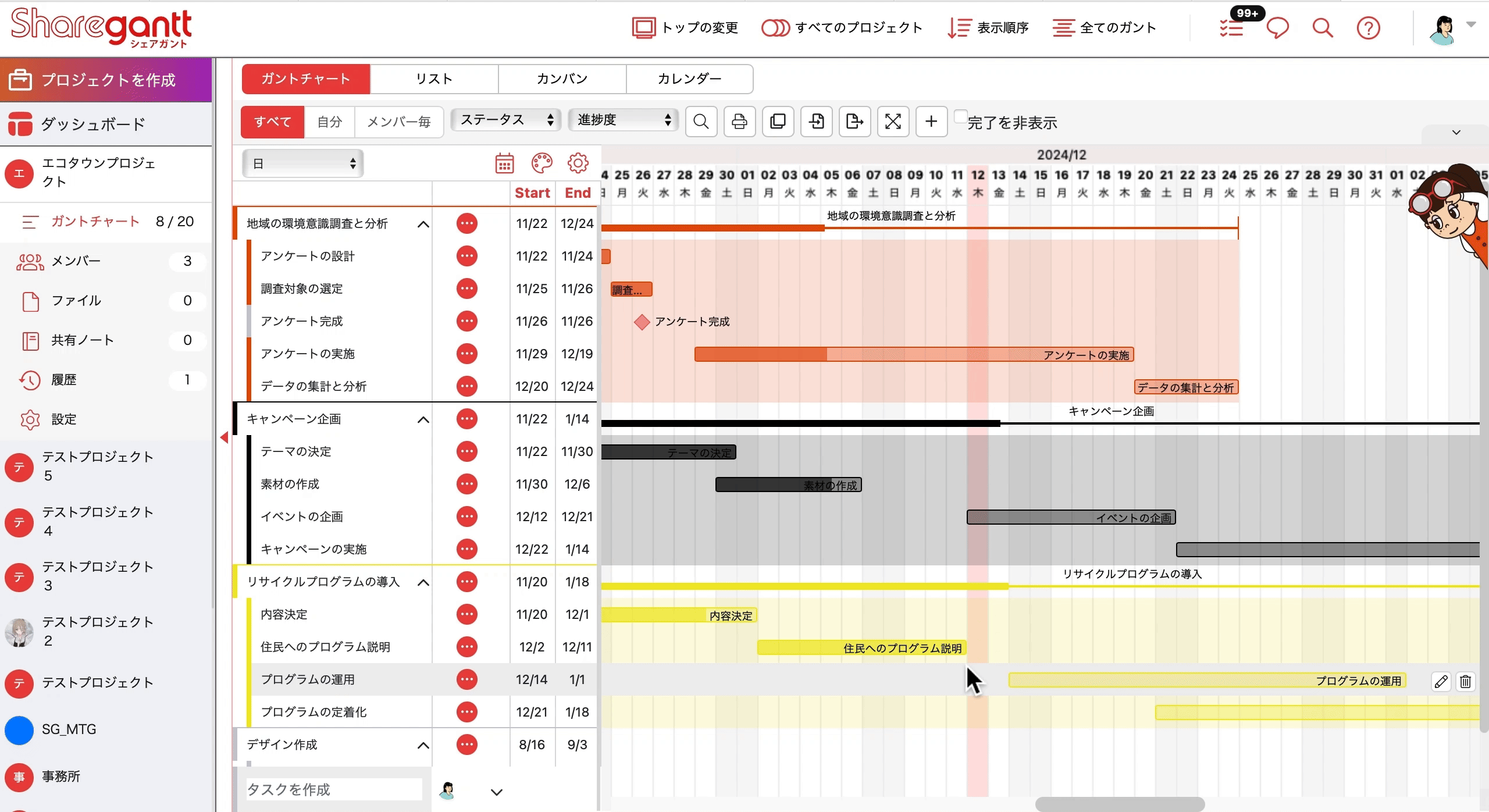
シェアガントでは、こうした“言いにくいこと”をキャラクターが代わりに伝えてくれるユニークな機能があります。
- モフモフ:「締切が近づいてるよ」とやさしくサポート
- ツヅルちゃん:作業のコツや役立つ機能を提案
- グルグル:達成時にみんなをお祝いしてくれる
このような演出が、プレッシャーを与えずに業務を円滑に進める工夫になっています。
シェアガントのチェックリスト活用事例
シェアガントは、ガントチャートやカンバンと連動した「タスクリスト」機能を搭載しており、チェックリストのように使うことができます。
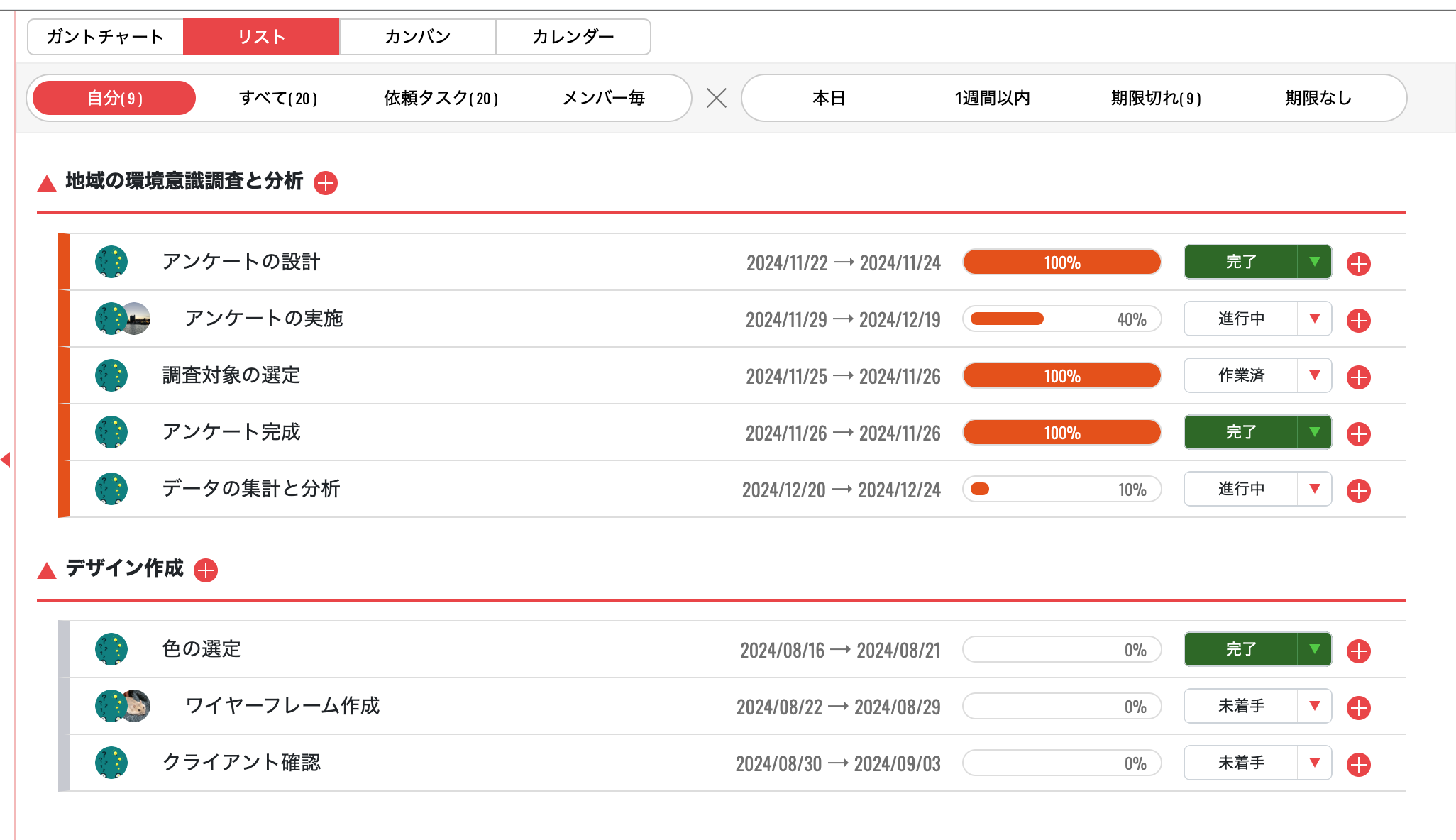
- 日常業務の進捗管理
- 展示会やイベント準備のタスク整理
- プロジェクトのステータス確認
など、幅広い場面で活用されています。さらに、「AIガントチャート」機能を使えば、プロジェクト名を入力するだけで必要なタスクを自動生成できるため、チェックリスト作成のハードルも大きく下がります。
■ まとめ|チェックリストで業務改善もチームの安心も叶えよう
チェックリストは、作業の抜け漏れを防ぎ、業務の品質と効率を高めてくれる非常にシンプルで頼れるツールです。Excelやスマホ、専用アプリなど、作成方法は多岐にわたり、誰でもすぐに活用できる点も魅力です。
また、単なる作業管理にとどまらず、「安心して働けるチームづくり」の一助にもなります。心理的安全性が保たれた職場では、メンバーが自分らしく力を発揮しやすくなり、結果としてプロジェクト全体の成功にもつながります。
「どこから始めたらいいかわからない…」という方は、まずは日々の業務を洗い出し、簡単なチェックリストから試してみましょう。さらに、チェックリストを効果的に運用したい場合は、チーム全体で使えるプロジェクト管理ツール「シェアガント」のようなサービスの活用もおすすめです。
この記事が、あなたの業務改善やチームの働きやすさづくりの一歩になれば幸いです。



